Webhookを使用してMessenger BotとZapierを統合する方法 – Googleフォーム
このプロセスに従って 独自の統合を作成します これを使って サードパーティアプリケーション.
ビジネスにおける ZapierのWebhook トリガーは ウェブフックリクエストごとに単一のトリガーイベント以上を送信することをサポートしています. あなたは 配列を送信する正しく形成された JSONオブジェクト をトリガーし、各オブジェクトに対して一度Zapierを起動します 配列内のそれは アクションを3回トリガーします – 各オブジェクトごとに 配列内の。






: 一部のアプリは空のボディを受け取りたいです。Zapierからの応答にコンテンツを受け取りたくない場合は、: 一部のアプリは空のボディを受信したい。Zapierからのレスポンスにコンテンツを受信したくない場合は、 サイレントモードのチェックボックスを選択します.
子キーを選択: これは Zapierが使用する特定のキーです ウェブフックURLへのリクエストから取得します。これは、ウェブフックに送信されるデータのサブセットを取得することにのみ関心がある場合に便利です。
ウェブフックURLをコピー や 貼り付ける Messenger Botに JSON APIコネクタの機能.







ボット名を提供 や あなたのキーワード カンマで区切ってください。
を選択 返信タイプ 実行したいもの。例えば テキスト、画像、音声、動画、ファイル、クイック返信、ボタン付きテキスト、一般的なテンプレート、カルーセル、 などがあります。
あなたの 返信メッセージ. 次に、 ボタンの種類 や ボタンのテキストに名前を付けてください.
クリック 送信 が完了したら。

では、ウェブフックが本当にトリガーされるか確認しましょう。 Facebookページにログインしてください. そして メッセージを送ってみてください あなたの ページ ニュースまたは メール. 入力してください ニュースまたはメール これは 返信ボットに書かれた キーワードです。あなたの「メールアドレス“. 供給 あなたのメールアドレスを入力してください。次に、クリック 送信. JSON APIコネクタが表示されます メールアドレスが受信されました. さて、 あなたのZapierを確認してください それが本当にトリガーされるかどうか。


選択する Googleフォーム およびドロップダウンに アクションイベントを選択. 次にクリック 続ける.
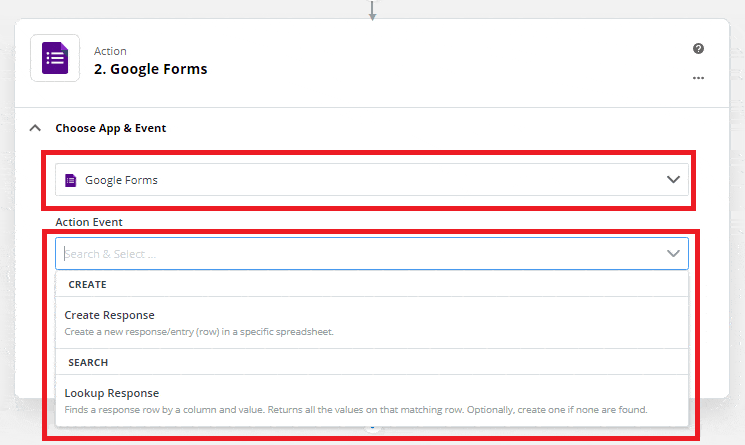
アカウントを選択 して続行する Zapierへ。

Zapierはあなたの アクセス Googleアカウントに。クリックして 許可 し、セットアップを続行します。

あなたの アカウントを選択 をクリックします Googleフォームにサインイン. その後、クリックして 続ける.
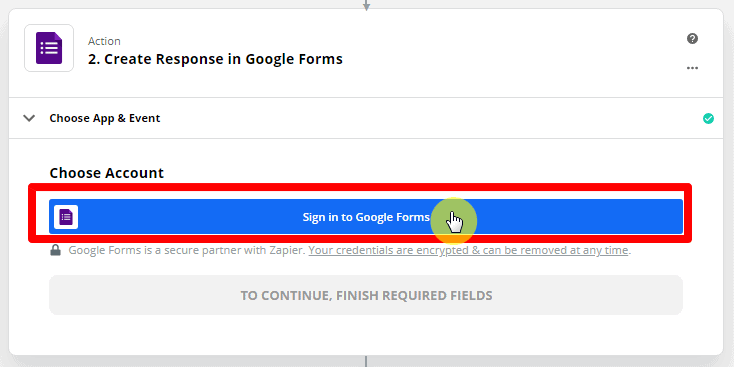
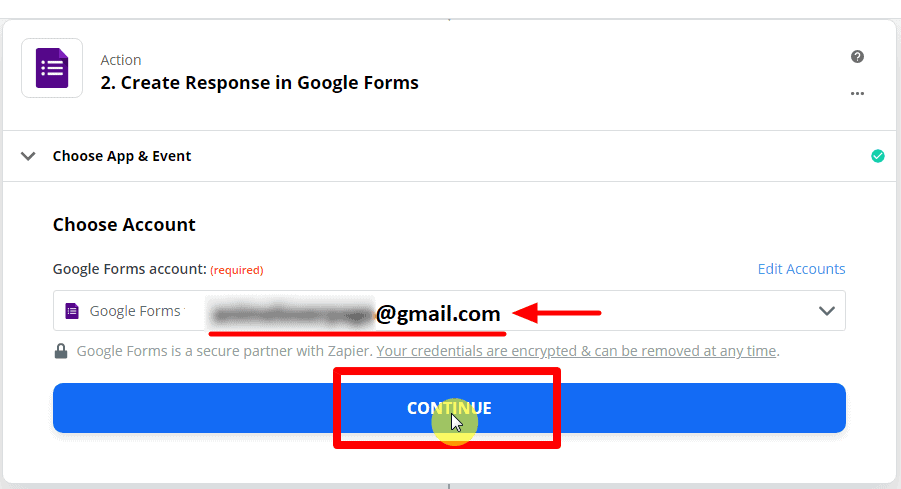
カスタマイズ その 応答 や 必須フィールドに記入してください をクリックします 続ける.
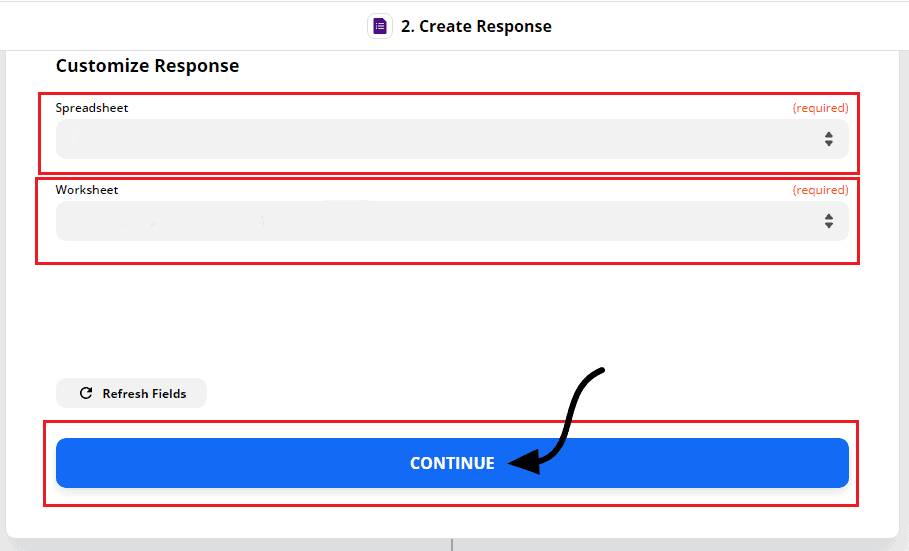
アクションの概要。クリック テストとレビュー.
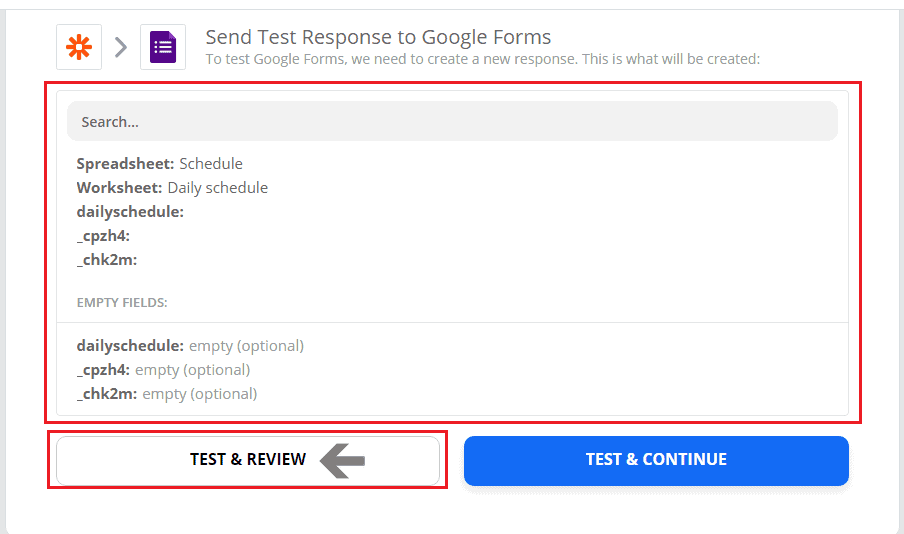
これは アクションが成功した結果です. クリック, Zapをオンにする.
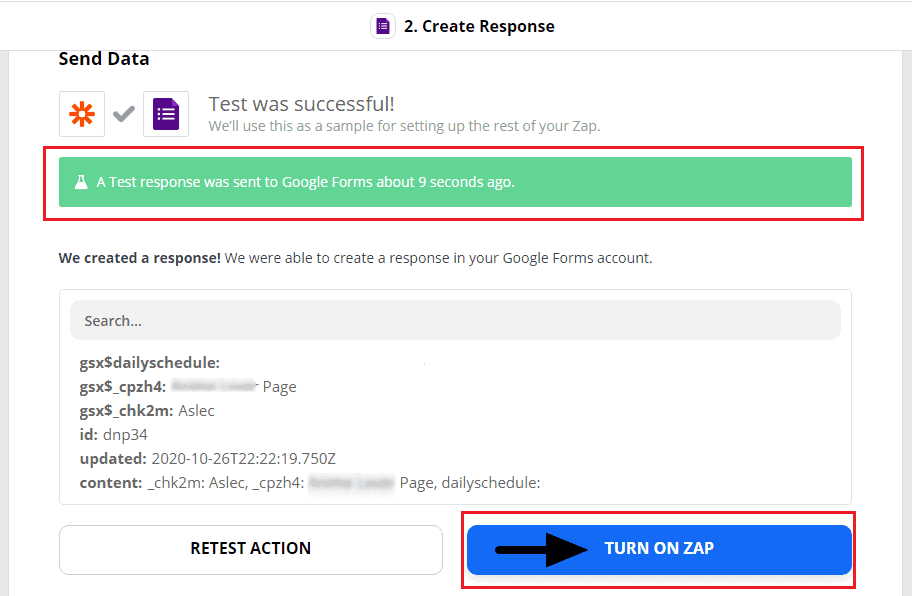
ビジネスにおける 緑のチェック トリガーとアクションイベントが正常にZapオンであることを示します。
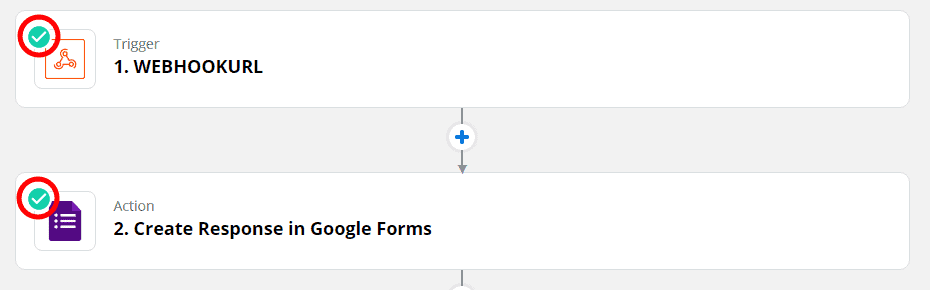
これで、独自の統合を作成する準備が整いました。ステップバイステップのプロセスに従って、Messenger Botと統合してください。




